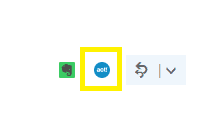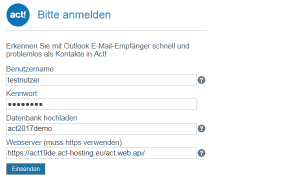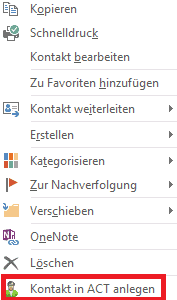Kontakte nach Act! importieren – wie funktioniert dies?
Sie haben mit Act! und ein paar Zusatzprogrammen die Möglichkeit Kontakte nach Act! zu importieren. Hierbei unterscheiden wir zwischen den drei Lösungen Act! Premium Contact Link, HandheldContact und Act! MailConnect. Diese Lösungen möchten wir Ihnen in diesem Artikel vorstellen:
Import von Kontakten nach Act!
Import mit Act! Premium Contact Link
Hierbei handelt es sich um ein Outlook Add-In. Mit Hilfe dieses Add-Ins können Kontakte anhand von Informationen einer Mail in Act! erstellt werden, oder Erledigungen anhand des Betreffs der E-Mail erstellt werden. Das Add-In kann im Office Store heruntergeladen werden und ist im OWA (=Outlook Web App) als auch offline in der Standardinstallation verfügbar.
Bitte beachten Sie dass das Add-In Act! Premium Contact Link nur mit einer aktiven Act! Subscription und einer eingerichteten Web-API nutzbar ist.
Gehen Sie für die Installation wie folgt vor:
Schritt 1: Laden Sie sich die Act! Premium Contact Link Anwendung im Office Store herunter.
Schritt 2: Klicken Sie auf hinzufügen und melden Sie sich mit Ihrem Office Account an.
Schritt 3: Es öffnet sich nun Ihre Outlook Mail. Auf der rechten Seite des Bildschirms sehen Sie nun die Bestätigung für die Installation des Addins. Bestätigen Sie diese mit „Installieren“.
Schritt 4: Sie können nun das Add-In zu Ihrem Office Account hinzufügen. Es wird nun im OWA und in der Installation Version angezeigt.
Schritt 5: Wurde das Add-In erfolgreich installiert können Sie auch schon mit dem Übertragen der Kontakte beginnen.
Klicken Sie hierfür in einer Mail auf das Act! Icon oder auf den Schriftzug Act! Premium Contact Link über der Mail.
Schritt 6: Sie können nun Ihre Zugangsdaten zu Ihrer Act! Datenbank eintragen. Diese bestehen aus Benutzername, Passwort, dem Namen der DB und der URL. Tragen Sie hier bei der URL wie gewohnt den Anhang /apfw ein s oder /act.web.api.
Schritt 7: Anschließend können Sie auf „Einsenden“ klicken. Sie erhalten folgenden Ansicht:
Schritt 8: Kontakte anhängen
Sie können hier den Kontakt anhängen, oder eine Tätigkeit planen. Hierbei werden die Daten aus der E-Mail übernommen und aus Diesen, die entsprechenden Informationen in Act! eingetragen.
Sie können mit einem Klick auf das Icon neben dem Namen den Kontakt bearbeiten bevor Sie diesen in der Datenbank hinzufügen. Dies ist nur dann möglich wenn das Addin den Kontakt noch nicht in der Act! Datenbank finden konnte. Standardmäßig werden hier der Name und die E-Mail Adresse eingetragen. Über das Icon können Sie dann noch zusätzliche Daten wie die Firma,Titel,Telefonnummern oder die Webseite eintragen. All diese Daten können Sie auch nachher in Act! noch bearbeiten.
Haben Sie hier alles entsprechend angepasst können Sie unter den Kontaktdaten auf „Speichern“ klicken und der Kontakt wird angehängt.
Tätigkeiten planen mit Act! Premium Contact Link
Klicken Sie neben dem Büroklammern-Symbol auf das das Symbol mit dem Haken. Über dieses Icon können Sie Erledigungen aus der E-Mail planen. Es wird nun eine Vorlage für das Erstellen einer Tätigkeit geöffnet. Der Absender der E-Mail wird in dieser Vorlage als Kontakt angezeigt mit welchem die Erledigung geplant wird. Ebenfalls wird das aktuelle Datum eingetragen und der Betreff der E-Mail als Betreff für die Erledigung eingetragen. Abschließend ist es Ihnen überlassen ob Sie der Erledigung noch Details beifügen möchten.
Wurden alle Informationen korrekt eingetragen können Sie auch hier wieder auf „Speichern“ klicken.
Kontakte mit Handheld Contact importieren
Sie haben auch über die mobile Lösung Handheld Contact bereits bestehende Kontakte in Act! zu integrieren.
Für Handheld Contact ist eine Installation der Anwendung auf dem Server und die Installation einer Anwendung auf Ihrem Smartphone notwendig.
Schritt 1: Starten Sie hierfür die Handheld Contact Application. Im Hauptmenü von Handheld Contact finden Sie unten rechts den Punkt „Import“.
Schritt 2: Nun scannt Handheld Contact das Adressbuch Ihres Smartphones oder Tablets. Ihnen werden anschließend alle Kontakte die importiert werden können angezeigt.
Schritt 3: Wählen Sie die gewünschten Kontakte aus und Klicken Sie auf den Button oben rechts um den Kontakt zu importieren.
Schritt 4: Im Anschluss wird der Kontakt in Handheld Contact importiert. Nun wird der Kontakt bei der nächsten Synchronisation in Ihre Act! Datenbank integriert.
Schritt 5: Bitte beachten Sie dass Sie dass Hanheld Contact nur Daten importieren kann welche auch in dem entsprechenden Kontakt im Adressbuch hinterlegt sind. Es werden beim Import hier alle Act relevanten Daten wie Name,Firma,Email,Adresse Homepage als auch die Telefon- und die Mobilnummer importiert. Da diese Daten direkt aus dem Kontakt im Adressbuch übernommen werden müssen Sie hier gegebenenfalls vorher die im Kontakt eingetragenen Daten überprüfen. Alternativ finden Sie unten noch eine weitere Option wie Sie Kontakte über Ihr Smartphone nach Act! importieren.
Über diesen Weg ist es auch möglich Visitenkarten einzuscannen und diese direkt in Ihre Act! Datenbank zu importieren. Hier kommt eine Dritthersteller App zum Einsatz. Diese App scannt mit OCR die Daten der Visitenkarten ein und kann diese wahlweise direkt in das Adressbuch des Smartphones oder Tablets übertragen. Anschließend kann HandheldContact diese aus dem dem Adressbuch importieren und danach mit der Act! Datenbank synchronisieren.
Falls Sie hierzu mehr erfahren möchten haben wir hierfür noch einen anderen Artikel welcher diese Vorgehensweise genauer beschreibt:
Visitenkarten scannen mit HandheldContact
Import der Kontakte mit EmailConnect
EmailConnect Professional ist ein Addon für Act!, welches ebenfalls Kontakte aus Outlook direkt in Act! anhängen kann.
Für EmailConnect ist ebenfalls eine Installation notwendig. Auch diese Schnittstelle bietet Ihnen die Möglichkeit Kontakte direkt aus Outlook zu importieren.
Welche Felder von Outlook nach Act! importiert werden, können wir gerne für Sie einrichten. Es können hier aber nahezu alle Felder, welche in Outlook zu den Kontakt vorhanden sind, übertragen werden. Diese reichen von Name, Adresse etc. bis hin zu Telefon- und Faxnummern.
Kontakte aus Outlook können Sie mit ein paar einfachen Mausklicks nach Act! importieren.
Schritt 1: Öffnen Sie hierfür einfach nach der Installation Ihre Outlook Anwendung.
Schritt 2: Rechtsklick auf einen Kontakt
Schritt 3: Wählen Sie dort den Punkt „Kontakt in ACT anlegen“
Nun wird der gewählte Kontakt mit den eingetragenen Daten in Act! importiert.
Haben Sie noch Fragen zum Import von Kontakten?
Rufen Sie uns an, wir beraten Sie gerne!
Zentrale: +49-(0)8282-800-40-20
Leipzig: +49-(0)341-3315-78-30
München: +49-(0)89-454-617-0
In Österreich erreichen Sie uns unter der Telefonnummer: +43-(0)720-88480-7
In der Schweiz erreichen Sie uns unter der Telefonnummer: +41-(0)715-08720-9
oder nutzen Sie alternativ unser neues Onlinebuchungssystem.